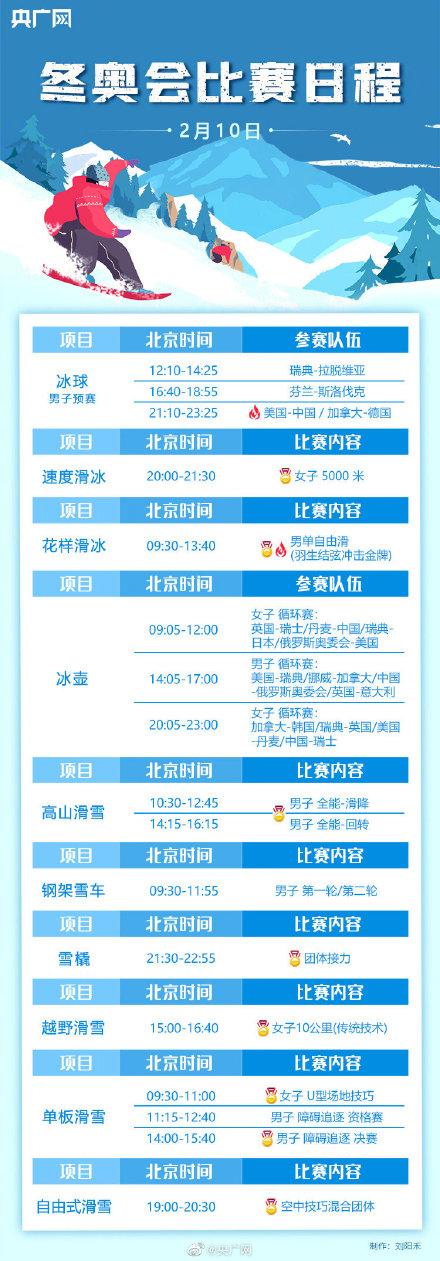ps图形扭曲还原(Photoshop入门实操篇第33节)
用PS恢复扭曲的建筑物:
使用场景:用于拍摄时出现扭曲的建筑图像。
一、本节任务:利用透视变形工具将扭曲的楼房恢复。素材1:

透视变形后:

1、1、Ctrl O打开素材1。如图

2、菜单栏:编辑>透视变形。

3、在画面中单击并拖动鼠标,沿图像结构的平面绘制四边形。如图:

4、调整控制点,使拖拽出来的四边形与房屋结构线平行。如图:

5、在房屋左侧面沿图像结构的平面绘制四边形,并与右侧边缘靠近,直到出来一下图像:

6、松开鼠标,得到下图:

7、再次调整控制点,使拖拽出来的四边形与房屋结构线平行。如图:

8、点击工具选项栏处的变形按钮,得到下图:

9、鼠标拖拽控制点,调整图像透视,调整完毕后按下Enter键。如图:

10、最后用裁剪工具将透明区域剪掉,最终得到下图:

本节重点是通过菜单栏:编辑>透视变形。矫正透视扭曲,多用于房屋建筑的透视矫正。
,免责声明:本文仅代表文章作者的个人观点,与本站无关。其原创性、真实性以及文中陈述文字和内容未经本站证实,对本文以及其中全部或者部分内容文字的真实性、完整性和原创性本站不作任何保证或承诺,请读者仅作参考,并自行核实相关内容。文章投诉邮箱:anhduc.ph@yahoo.com